Mengganti nama repositori Git dalam proyek Anda
Layanan Azure DevOps | Azure DevOps Server 2022 - Azure DevOps Server 2019
Visual Studio 2019 | Visual Studio 2022
Anda dapat mengganti nama repositori Git dalam proyek dari browser web Anda. Setelah Anda mengganti nama repositori, setiap anggota tim Anda harus mengambil beberapa langkah untuk mengaktifkan kembali komputer dev mereka untuk terhubung ke repositori di server.
Prasyarat
- Untuk mengganti nama repositori, miliki izin Ganti Nama Repositori di repositori Git Anda.
- Jika Anda ingin menggunakan perintah az repos update untuk mengganti nama repositori, pastikan untuk mengikuti langkah-langkah di Mulai menggunakan Azure DevOps CLI.
Mengganti nama repositori
Dari portal web, pilih Repos, File.
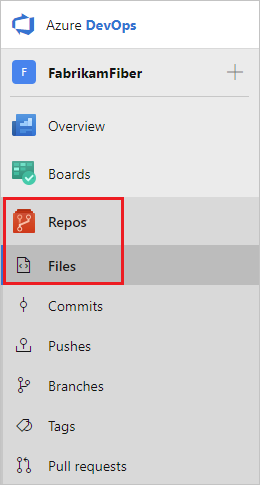
Dari menu drop-down repositori, pilih Kelola repositori.
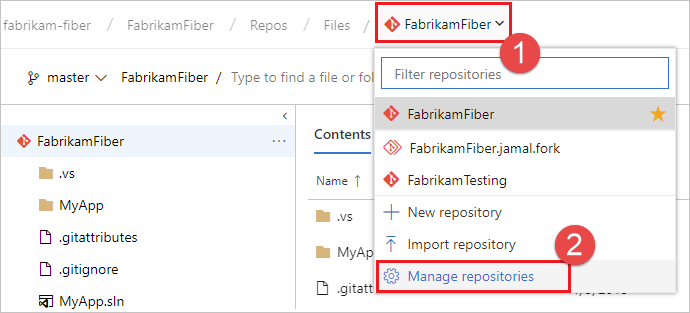
Pilih nama repositori dari daftar Repositori, pilih menu ... , lalu pilih Ganti nama repositori.

Ganti nama repositori dengan mengetikkan nama baru repositori dan memilih Ganti Nama.

Memperbarui remote Git pada komputer dev Anda
Git menggunakan referensi jarak jauh untuk mengambil dan mendorong perubahan antara salinan lokal repositori Anda dan versi jarak jauh yang disimpan di server. Setelah repositori git atau proyek diganti namanya, Anda harus memperbarui referensi jarak jauh Anda. Perbarui referensi Anda ke URL repositori jarak jauh berisi proyek dan nama repositori.
Setiap anggota tim Anda harus memperbarui repositori Git lokal mereka untuk terus terhubung dari komputer dev mereka ke repositori dalam proyek. Petunjuk di bawah ini menunjukkan cara memperbarui remote untuk repositori Fabrikam Mobile yang diganti namanya menjadi Fabrikam.
Mendapatkan URL baru untuk repositori
Pilih Repos, File.
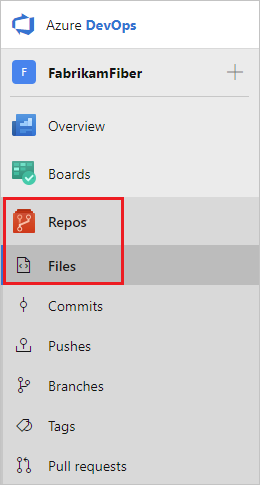
Pilih Kloning di sudut kanan atas jendela File dan salin URL kloning.

Memperbarui jarak jauh Anda di Visual Studio
Untuk memperbarui remote Anda:
Di menu Git dari bilah menu, pilih Kelola Jarak Jauh.
Dalam dialog Opsi, pilih jarak jauh untuk diedit, lalu pilih Edit.

Ganti ambil dan dorong referensi jarak jauh dengan URL yang Anda salin dari repositori jarak jauh.
Pilih Simpan lalu OK untuk menutup dialog Opsi .
Visual Studio 2019 versi 16.8 dan versi yang lebih baru memberikan pengalaman kontrol versi Git sambil mempertahankan antarmuka pengguna Team Explorer Git. Untuk menggunakan Team Explorer, hapus centang Opsi Alat>Pratinjau>Fitur>pengalaman pengguna Git Baru dari bilah menu. Anda dapat menjalankan fitur Git dari salah satu antarmuka secara bergantian.
Untuk memperbarui remote Anda dari Visual Studio Team Explorer:
Sambungkan ke repositori.

Buka pengaturan proyek.
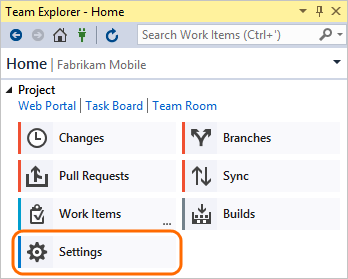
Buka pengaturan repositori.

Edit ambil dan dorong referensi jarak jauh dan tempelKAN URL yang Anda salin dari repositori jarak jauh.

Q&A
T: Dapatkah saya mengganti nama repositori saya lagi? Dapatkah saya menggunakan kembali nama repositori lama?
A: Ya